En primer lugar, a través de este post aprenderás para qué sirve, cómo usarlo y cómo insertar el Asistente para tablas dinámicas en Excel.
Asistente de Tabla Dinámica de Excel
Aquellos que usan Excel siempre tienen dudas sobre si realmente han utilizado toda su funcionalidad existente.
Sin embargo, es raro encontrar a alguien que ya haya tocado todas las herramientas de Excel e incluso las herramientas que no se muestran en la barra superior. Porque Excel está lleno de características y con cada actualización el software de Microsoft obtiene una novedad.
Bueno, hay una herramienta oculta en Excel, que se llama «Asistente para tablas dinámicas y gráficos dinámicos».
Es decir, esta herramienta sirve para unir dos o más tablas, creando una única tabla dinámica con todos los datos resumidos de las bases de datos que se han añadido.
Pero encontrar esta herramienta es un poco difícil, porque no está habilitada por defecto. Así que vamos a tener que habilitarlo manualmente.
Después de este tutorial, aprenda a unir dos o más tablas, vínculo: Cómo Juntar dos tablas en Excel.
Como Insertar el Asistente de Tabla Dinámica en Excel
A primera vista, tenemos que ir a la pestaña «Archivos» y luego hacer clic en «Opciones», vea:
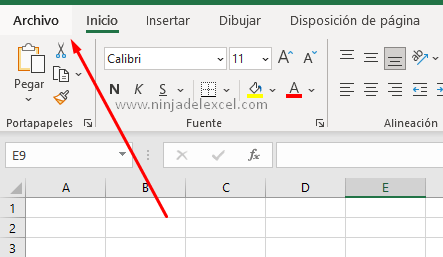
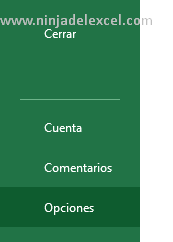
Reciba Contenido de Excel
Registre su E-mail aquí en el blog para recibir de primera mano todas las novedades, post y video aulas que posteamos.
¡Su correo electrónico está completamente SEGURO con nosotros!
Es muy importante que me agregues a la lista de tus contactos para que los siguientes E-mails no caigan en el spam. Agregue este: E-mail: [email protected]
Si hizo todo correctamente, vayamos al siguiente paso, vea qué se debe hacer para agregar el «Asistente para tablas dinámicas y gráficos dinámicos».
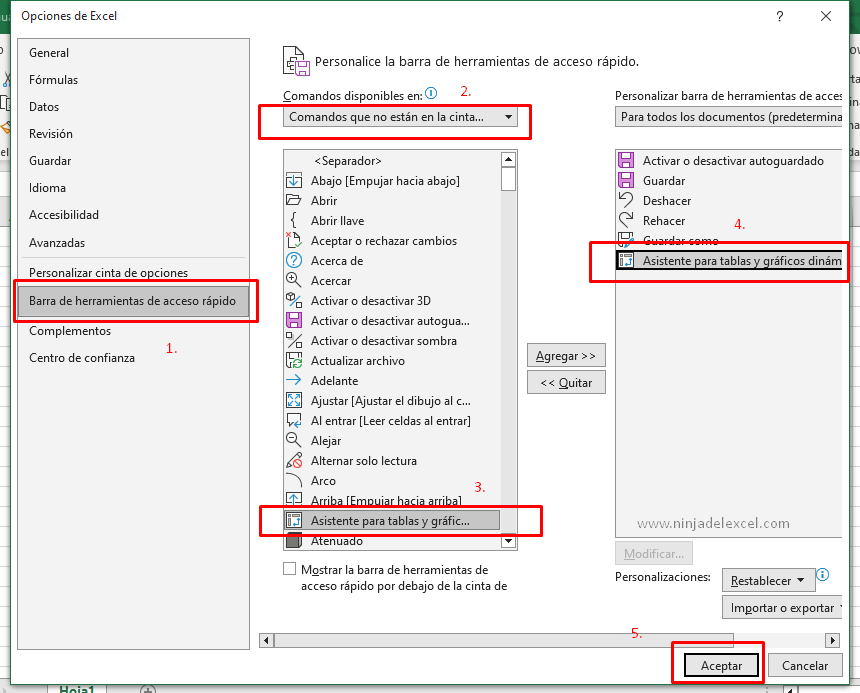
Poco después, la herramienta estará en la barra superior de acceso rápido.
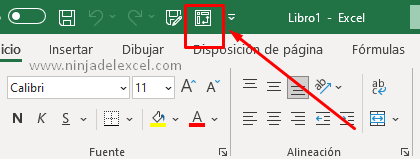
Finalmente, puede usar la herramienta y unir dos o más tablas base, creando una sola tabla dinámica. Consulte el enlace que se publicó en la introducción del tutorial y aprenda a usar la herramienta.
Curso de Excel Básico, Intermedio y Avanzado:
Pronto, ¡Cursos de Excel Completo! Continúa leyendo nuestros artículos y entérate un poco más de lo que hablaremos en nuestra aulas virtuales.
 Si llegaste hasta aquí deja tu correo y te estaremos enviando novedades.
Si llegaste hasta aquí deja tu correo y te estaremos enviando novedades.
¿Qué esperas? ¡Regístrate ya!
Accede a otros tutoriales de Excel
-
- Insertar Fórmula de IMC en Excel – Ninja del Excel
- Traducción de Fórmulas en Excel – Español / Inglés – Ninja del Excel
- 07 Errores Comunes al Crear Fórmulas en Excel – Ninja del Excel
- Función FORMULATEXTO en Excel – Ninja del Excel
- Cómo Eliminar Macros en Excel: Paso a paso – Ninja Del Excel
- Gráfico Piramidal con Formato Condicional en Excel – Ninja Del Excel
















